요즘에는 PC뿐만 아니라 앱 사양자가 늘어나면서 윈도우10 버전에서는 기본 브라우저로 엣지(Edge)가 설정이 되어져 있어서 인터넷창을 열게되면 엣지 브라우저를 통해서 창이 열리게 되어져 있답니다.
하지만 아직까지는 기본 브라우저로 익스플로러를 많이들 선호하고 있으며 가벼운 크롬(Chrome)도 주로 사용하기도 합니다. 크롬의 경우 익스플로러에 비해서 속도가 빠르며 특정 웹페이지가 엑티브X 로 막히는경우 사용하기 편리합니다.
윈도우10 버전에서는 사용이 적은 엣지(Edge)가 기본 브라우저로 설정이 되어져 있어서 사용자가 주로 사용하는 익스플로러나 크롬등으로 기본 인터넷창을 열리도록 설정해 두는것이 사용에 불편함이 없답니다.
1. 기본 브라우저 설정변경
윈도우10 버전에서는 자체적인 기능으로 기본 브라우저 변경이 가능하답니다. 먼저 아래와 같이 '윈도우 단추' 를 선택하여 톱니바퀴모양의 '설정' 을 선택하여 윈도우 설정 대화상자를 불러옵니다.

■ 윈도우(Windows) 설정 대화상자를 아래와같이 불러왔다면 설치제거, 기본값, 옵션 기능이 포함되어져 있는 '앱' 메뉴를 선택하여 다음으로 넘어갑니다.

2. 기본앱의 앱브라우저선택
설정에서 앱의 '기본 앱' 메뉴를 선택하면 웹 브라우저에서는 Microsoft Edge(엣지) 기본 브라우저로 설정이 되어져 있답니다.

3. 익스플로러 앱 선택
웹 브라우저의 앱 선택을 사용자가 사용하고자 하는 'Internet Explorer(익스플로러)' 를 선택하여 기본 브라우저를 변경해 볼수가 있답니다. 물론 여기서 크롬으로도 변경이 가능합니다.
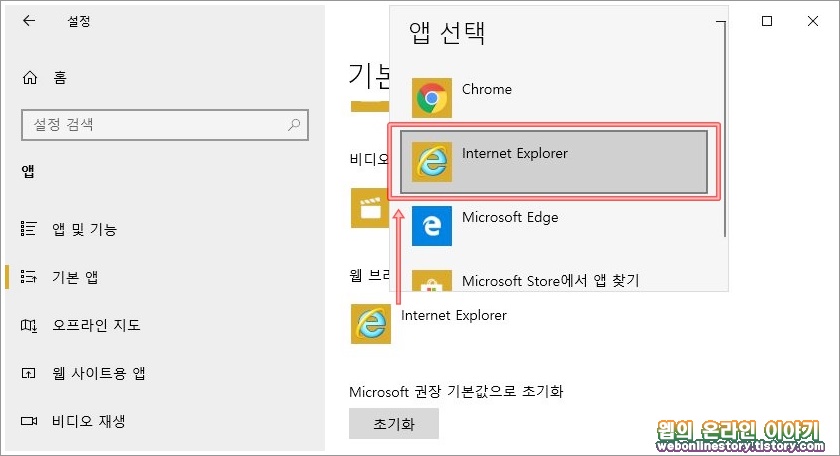
4. 구글크롬 기본 브라우저 변경
크롬 브라우저 사용자인 경우라면 크롬 인터넷창에서 기본브라우저 설정 방법입니다. 아래와같이 상단 우측에서 '맞춤설정 > 설정(S)' 메뉴를 선택하여 설정 대화상자를 불러옵니다.

5. 앱선택의 기본으로 설정
설정 대화상자를 불러왔다면 '기본으로 설정' 단추를 선택하여, '기본앱 > 앱선택' 을 Chome(크롬) 으로 선택하여 주면 마찮가지로 기본 브라우저 변경이 가능하답니다.


6. 익스플로러 기본 브라우저설정
익스플로러 인터넷창에서 기본 브라우저를 변경하고자 한다면 상단 오른쪽에 '도구 > 인터넷 옵션(O)' 를 선택하여 옵션 대화상자를 불러와 보도록 합니다.

7. 항상 익스플로러로 열기 설정
인터넷 옵션 대화상자를 불러왔다면 '프로그램' 탭을 선택하여 '항상 Internet Explorer로 열기' 를 선택하여 기본 브라우저 설정이 가능하답니다.

8. 엣지로 기본브라우저 설정
마지막으로 엣지 브라우저도 크게 다르지 않으며 사용자가 많지는 않지만 앱을 사용하기에는 유용한 브라우저라고 할수가 있답니다. '도구(점세게) > 설정' 을 선택합니다.

■ 일반의 기본 브라우저를 '기본값 변경' 단추를 선택하여 Microsoft Edge 로 변경이 가능하답니다. 변경이 완료가 되면 기본값 변경 단추가 자동으로 사라지게 된답니다.

사용자의 용도에 맞게 edge, chorme, explorer를 기본 브라우저로 선택하여 인터넷창을 열어줄수가 있으며 특히 문서작성등에서 웹링크를 선택하게 되면 사용자가 선택한 기본 브라우저로 열리게 되므로 자주 사용하는 브라우저로 변경을 해두는것이 편리하게 사용할수가 있답니다. 이상으로 인터넷 익스플로러, 크롬, 엣지, 기본 브라우저 설정 방법에 대해서 알아보았습니다.








최근댓글